1. 자바 기반 프레임워크기 때문에 자바를 먼저 설치한다.
2. oracle사이트에서 개발자용 개발 툴 다운로드 ( JDK 8 - windows x64 설치 요즘 pc 대부분은 64비트이기 때문.)
x86은 32 비트라는 의미
※ https://www.oracle.com/java/technologies/downloads/#java8-windows
※ 위 링크로 들어가서 아래쪽으로 내려가다보면 Java8, Java11 버전 보임.
※ 자바는 무료이며, 오라클로 넘어가면서 회원가입해야 다운로드 가능

3. 다운로드받은 파일을 실행한다.
경로설정은 기본 경로로 해도 되고 나처럼 따로 만들어도 된다.
※ 설치는 두번두 번 된다( 그래서 경로 설정 두 번 나옴. 처음에 JDK 설치, 두 번째는 JRE 설치: 같은 폴더에 넣어준다.)

4. 설치가 잘 되었는지 확인하기. 윈도우 왼쪽 하단의 검색창에 cmd 입력하여 커맨드 창을 띄운다.


5. JAVA를 실행하지 못한다. (인식하지못함 --> 그래서 환경변수로 경로지정 필요)
※ 환경변수를 설정하는 이유는 운영체제(windows) 가 컴퓨터의 어떤 경로에서든 파일을 인식할 수 있도록 하는 것
※ 즉 환경변수를 등록하는 것은 컴퓨터의 어느 경로에서든 운영체제가 JAVA를 인식하도록 하는 것이다.
※ 경로 설정을 할 때는 jdk 의 bin 파일은 지정하는데, 이것은 bin 파일에 Java 실행파일이 있기 때문이다.
6. 다시 윈도우 검색창에 ' 환경 변수 ' 검색한다.

7. '시스템 변수(S)'에서 새로 만들기 클릭

8. 변수이름을 JAVA_HOME으로 지정하고 변수 값 에는 jdk가 설치된 경로를 복붙히고 확인을 누른다.


9. 다시 환경변수 창에서 '시스템 변수(S)' 의 Path 클릭 후 편집을 누른다.

10. 환경 변수 편집 창에서 '새로 만들기(N)' 클릭. % JAVA_HOME% bin을 만든다. 그리고 '확인' 클릭
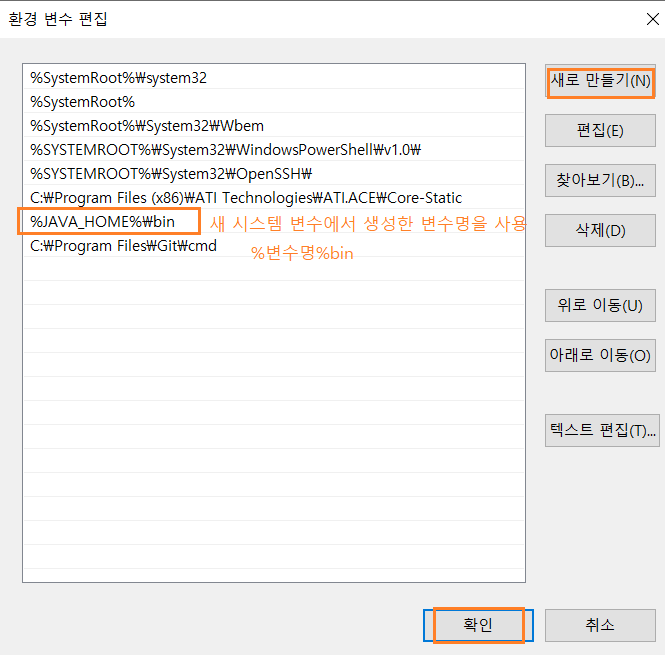
11. 환경 변수 창으로 돌아오면 '확인' 클리기하여 종료.
12. 다시 cmd 창을 열어서 버전확인
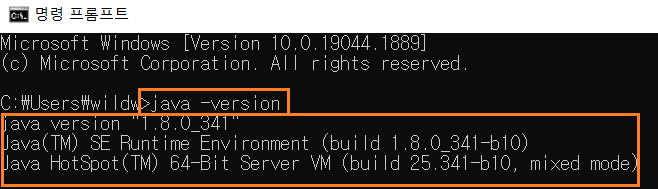
13. 버전 정보가 나오면 자바 사용 준비 완료.